гҖҠprи°ғж•ҙзҙ жқҗеё§йҖҹзҺҮзҡ„ж“ҚдҪңж–№жі•гҖӢжҳҜдёҖзҜҮе…ідәҺPremiereзҡ„еӯҰд№ ж•ҷзЁӢпјҢйҖҡиҝҮз®ҖеҚ•еҮ жӯҘе°ұиғҪе®һзҺ°ж•ҷзЁӢдёӯзҡ„ж•Ҳжһңеӣҫж•ҲжһңпјҢеҪ“然еҸӘеӯҰд№ иҝҷдёҖзӮ№пјҢ并дёҚиғҪе®Ңе…ЁжҺҢжҸЎPremiereжҠҖе·§пјӣдҪ еҸҜд»ҘйҖҡиҝҮжӯӨеҠ ејәеё§зҺҮпјҢи§Ҷйў‘пјҢеәҸеҲ—её§зӯүеӨҡз»ҙеәҰжЎҲдҫӢжҲ–е®һж“ҚжқҘиҝӣиЎҢжӣҙеӨҡзҡ„еӯҰд№ пјӣжӯӨж•ҷзЁӢжҳҜз”ұEvenniеңЁ2022-08-23еҸ‘еёғзҡ„пјҢзӣ®еүҚдёәжӯўжӣҙиҺ·еҫ—дәҶ 3 дёӘиөһпјӣеҰӮжһңдҪ и§үеҫ—иҝҷдёӘиғҪеё®еҠ©еҲ°дҪ пјҢиғҪжҸҗеҚҮдҪ PremiereжҠҖе·§пјӣиҜ·з»ҷд»–дёҖдёӘиөһеҗ§гҖӮ
prдҪҝз”Ёж—¶жҖҺд№Ҳи°ғж•ҙи§Ҷйў‘зҙ жқҗеё§йҖҹзҺҮпјҹжңүзҡ„е°ҸдјҷдјҙеҸҜиғҪиҝҳдёҚеӨӘжё…жҘҡпјҢжғіиҰҒдҝ®ж”№её§йҖҹзҺҮе…¶е®һйқһеёёз®ҖеҚ•пјҢдёӢйқўе°ұз»ҷеӨ§е®¶еҲҶдә«prи°ғж•ҙеё§йҖҹзҺҮзҡ„ж–№жі•еҸҠжӯҘйӘӨпјҢж„ҹе…ҙи¶Јзҡ„е°ҸдјҷдјҙдёҖиө·жқҘзңӢзңӢеҗ§пјҒ

1гҖҒйҰ–е…ҲеңЁз”өи„‘дёӯжү“ејҖPRиҪҜ件пјҢзӮ№еҮ»вҖңж–°е»әйЎ№зӣ®вҖқпјҢеҲӣе»әдёҖдёӘи§Ҷйў‘еүӘиҫ‘йЎ№зӣ®гҖӮ
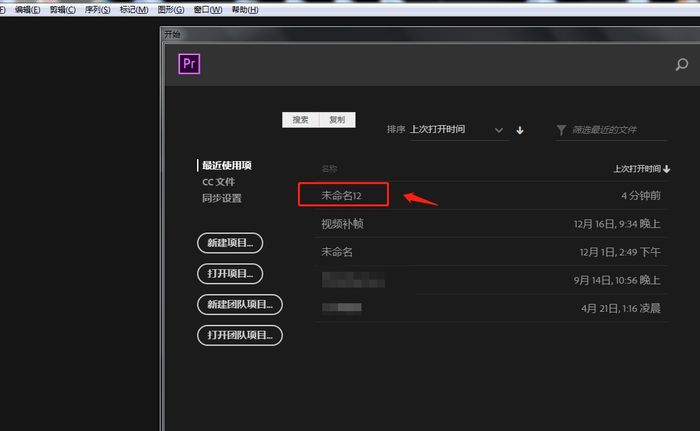
2гҖҒзӮ№еҮ»иҪҜ件е·ҰдёӢж–№еҢәеҹҹпјҢе°ҶйңҖиҰҒзҡ„и§Ҷйў‘зҙ жқҗеҜје…ҘиҝӣжқҘгҖӮ

3гҖҒй•ҝжҢүйј ж Үе·Ұй”®пјҢе°Ҷе·Ұдҫ§еҜје…Ҙзҡ„и§Ҷйў‘зҙ жқҗжӢ–еҠЁеҲ°еҸідҫ§ж—¶й—ҙиҪҙдёҠйқўгҖӮ
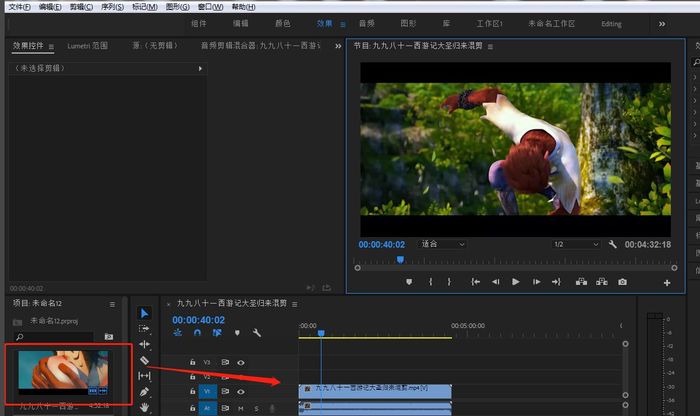
4гҖҒеҸій”®зӮ№еҮ»е·Ұдҫ§зҡ„зҙ жқҗеҲ—иЎЁпјҢеңЁеј№еҮәзҡ„зӘ—еҸЈдёӯзӮ№еҮ»вҖңдҝ®ж”№вҖқгҖӮ

5гҖҒеңЁдҝ®ж”№еүӘиҫ‘зӘ—еҸЈдёӯпјҢзӮ№еҮ»вҖңи§ЈйҮҠзҙ жқҗвҖқпјҢеӢҫйҖүвҖңйҮҮз”ЁжӯӨеё§йҖҹзҺҮвҖқпјҢ并填еҶҷж•°еҖјгҖӮ
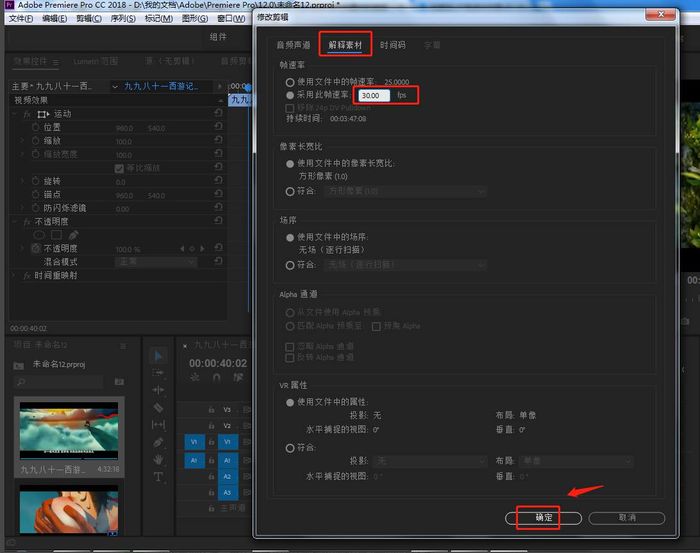
6гҖҒеүӘиҫ‘е®ҢжҲҗеҗҺпјҢе°ҶеҲ¶дҪңеҘҪзҡ„и§Ҷйў‘еҜјеҮәеҚіеҸҜгҖӮ

иө дәәзҺ«з‘°пјҢжүӢжңүдҪҷйҰҷ
< дёҠдёҖзҜҮ Premiereжө·жөӘиҪ¬еңәж•ҷзЁӢ
> дёӢдёҖзҜҮ prдҝ®ж”№и§Ҷйў‘зҙ жқҗеё§йҖҹзҺҮзҡ„иҜҰз»ҶжӯҘйӘӨ
2022-10-13 17:34
2022-08-23 09:55
3340жөҸи§Ҳ 08-15
376жөҸи§Ҳ 06-24
517жөҸи§Ҳ 06-20
113жөҸи§Ҳ 04-29
155жөҸи§Ҳ 02-25

йҰ–еёӯи®ҫи®ЎеёҲ

й«ҳзә§и§Ҷи§үи®ҫи®ЎеёҲ

й«ҳзә§жҸ’з”»и®ҫи®ЎеёҲ






дҪҝз”Ёеҫ®дҝЎжү«з Ғзҷ»еҪ•
дҪҝз”ЁиҙҰеҸ·еҜҶз Ғзҷ»еҪ•
еҶ…зҪ®еҜҶз Ғзҡ„й“ҫжҺҘе·ІйҖҡиҝҮEmall еҸ‘йҖҒеҲ°дҪ зҡ„йӮ®з®ұдёӯпјҢиҜ·еңЁдёүеӨ©еҶ…дҝ®еӨҚеҜҶз ҒгҖӮ
3з§’еҗҺпјҢе°Ҷе…ій—ӯжӯӨзӘ—еҸЈ з«ӢеҚіе…ій—ӯ
жҲҗдёәжҲ‘зҡ„зҡ„VIPдјҡе‘ҳ
еҚіеҸҜдә«еҸ—6еӨ§зү№жқғ并е…Қиҙ№й«ҳйҖҹдёӢиҪҪж•°д»ҘдёҮи®Ўзҡ„и®ҫи®Ўзҙ жқҗпјҢеҠ©еҠӣжӮЁзҡ„е·ҘдҪңе’ҢеӯҰд№
иҫ“е…Ҙзҡ„йӘҢиҜҒз ҒдёҚжӯЈзЎ®
иҜ„и®әеҢә
жҡӮж— иҜ„и®ә